
Spisu treści:
- Krok 1: Sprawdź plik.H pod kątem informacji o kablu
- Krok 2: Zbierz narzędzia i części
- Krok 3: Przygotuj wtyczkę za pomocą lutu
- Krok 4: Zewrzyj przewody „Wybór systemu”
- Krok 5: Testowanie, część 1
- Krok 6: Rozłóż kabel konsoli
- Krok 7: Podłącz kabel konsoli do wtyczki
- Krok 8: Testowanie części 2
- Krok 9: Złóż kaptur
- Krok 10: Testowanie części 3
- Krok 11: Graj
- Autor John Day [email protected].
- Public 2024-01-30 11:33.
- Ostatnio zmodyfikowany 2025-01-23 15:03.

Rozpoczęto projekt Universal PCB (w skrócie UPCB), aby jeden kontroler do gier, zwłaszcza kijów do walki, działał na jak największej liczbie różnych konsol. Informacje o projekcie można znaleźć w następującym wątku na forach Shoryuken.com: Shoryuken.comTen instruktaż opisuje, jak zbudować kabel USB z przyciskiem Select dla UPCB. Kabel USB Button Select jest prawdopodobnie najważniejszym kablem, którego możesz używać z UPCB; w jednym kablu, pozwala grać na kontrolerze zarówno na komputerach PC, jak i na PlayStation 3. Umożliwia również korzystanie z programu rozruchowego USB, dzięki czemu można zaktualizować oprogramowanie układowe UPCB, gdy pojawią się nowe wersje. Proces budowania tego kabla jest identyczny z budowaniem dowolnego kabla konsoli UPCB, więc będzie dużo rażącego cięcia i wklejania z oryginalnego kabla konsoli Instructable. Ponieważ każdy właściciel UPCB powinien go mieć, uważano, że kabel USB Button Select zasługuje na własną instrukcję.
Krok 1: Sprawdź plik. H pod kątem informacji o kablu

Główne i najbardziej aktualne archiwum projektu UPCB można znaleźć w pierwszym poście wątku UPCB na Shoryuken.com: Shoryuken.comPobierz najnowszą wersję i rozpakuj plik.zip w łatwo dostępnym miejscu. Wewnątrz głównego katalogu znajduje się kod źródłowy projektu UPCB. Każdy obsługiwany system konsoli będzie miał osobny plik. H i. C dla tego modułu. Plik. C zawiera rzeczywiste procedury dla tego systemu. To nie będzie pomocne, chyba że chcesz tylko zobaczyć, jak to działa. Plik. H zawiera dużą liczbę komentarzy, które szczegółowo opisują sposób komunikowania się tego systemu, typ używanego złącza i pinouty. Aktualna sekcja w pliku USBTEMPLATE. H zostanie wymieniona poniżej. Główną informacją, której teraz potrzebujemy, jest to, że nie są potrzebne żadne komponenty. Jeśli tak, zostaną wymienione w sekcji „Jak utworzyć kabel UPCB”. Będziemy często odwoływać się do tego zestawu informacji podczas budowy kabla, więc nie bój się, jeśli wydaje się to trochę za dużo. Komentarze opisują komunikację bardzo szczegółowo i mogą wydawać się nieco mylące. Po prostu zignoruj to, ponieważ skupiamy się na budowie kabla.
Pinout USB (patrząc na koniec kabla USB podłączanego do komputera lub innego portu USB) _ | 4 3 2 1 | | _ _ _ _ | ----------- <- grubsza połowa kabla w miejscu styków. Styk Opis 1 VCC 2 D- 3 D+ 4 GND Aby wykonać kabel UPCB dla przycisku wyboru USB D-Sub 15-stykowy USB Styk 1 4 (GND) 2 Wysoki 3 Niski 4 Niski 5 Niski 6 Niski 7 Niski 8 1 (VCC) 9 NC - Brak połączenia 10 Wysoki 11 Wysoki 12 NC - Brak połączenia 13 2 (D-) 14 3 (D+) 15 Niski
Krok 2: Zbierz narzędzia i części

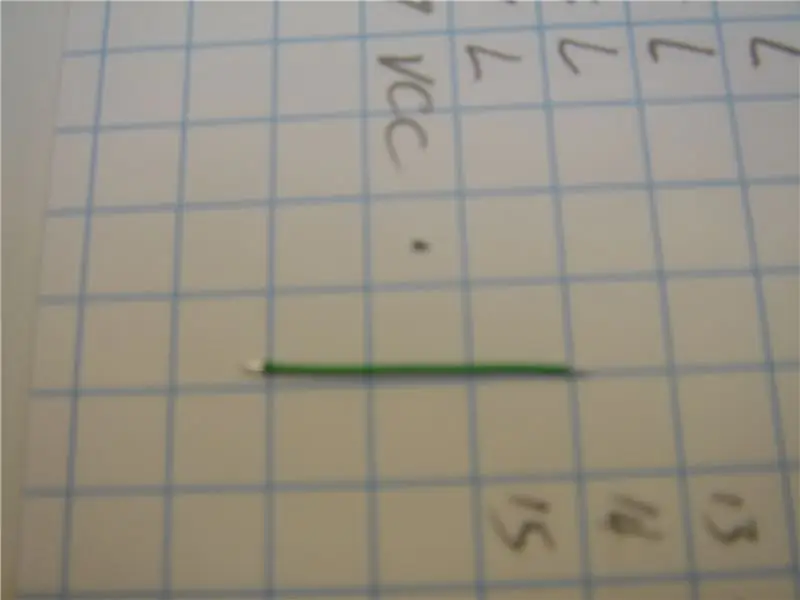

Potrzebne tutaj narzędzia to tylko najbardziej podstawowe z narzędzi lutowniczych.
- Lutownica - Lut - Multimetr lub tester ciągłości Inne elementy mogą z pewnością pomóc w lutowaniu, ale prawie nigdy nie są potrzebne do budowy kabla, takie jak: - Topnik - Pompa do wylutowywania lub oplot miedziany - „Pomocne dłonie” Części, których potrzebujemy, są niezwykle prosty - ofiarny kabel USB. Nie ma znaczenia, co to było w innym życiu, tylko to, że ma koniec z płaską literą „A”. Można to łatwo usunąć ze starych urządzeń peryferyjnych USB, takich jak myszy i klawiatury. Jeśli uda Ci się znaleźć długi kabel USB 'A' do 'A', możesz go przyciąć i użyć go do stworzenia dwóch kabli UPCB. W przeciwnym razie odetnij kabel jak najdalej od końca „A”, aby dać nam jak najwięcej kabla do pracy. - Wtyk męski DB-15 z przyłączami lutowniczymi. Digikey Part No. 215ME-ND lub dostępny w każdym dobrym sklepie elektronicznym. Szansa na to, że jest to dobry sklep z elektroniką jest wprost, odwrotnie proporcjonalna do liczby sprzedawanych przez nich telewizorów HD. To jedna z niewielu części elektronicznych, które można jeszcze znaleźć w niektórych Radio Shackach. - Kaptur DB-15. Ten użyty na zdjęciach to Digikey Part No. 972-15SY-ND, ale wyprodukowano mnóstwo kapturów D-Sub. Można je również znaleźć tanio w większości dobrych sklepów z elektroniką. Gorąco polecam, aby niezależnie od tego, jaki okap masz, upewnij się, że masz śruby skrzydełkowe. - Drut. Zastosowany tutaj drut to drut Kynar 30 AWG, dostępny w firmie Fry's. Prawie każdy rodzaj drutu może być użyty, ale użycie bardzo małego rozstawu znacznie ułatwi sprawę. W przypadku niektórych konsol potrzebne są inne komponenty, jednak są one wyjątkiem, a nie regułą. W chwili pisania tego tekstu jedynymi systemami, które wymagają czegoś więcej niż okablowania, są system FM-Towns (szczegółowo w neogeo.h) i system 3DO (szczegółowo w 3do.h)
Krok 3: Przygotuj wtyczkę za pomocą lutu

Wszystkie piny oprócz jednego, pinu 9, będą miały przylutowane do nich przewody. Ponieważ mamy tylko dwie ręce, najłatwiej jest najpierw wypełnić puste punkty lutowiem, a następnie dodać potrzebne przewody.
Krok 4: Zewrzyj przewody „Wybór systemu”

Każdy kabel UPCB będzie miał główne zasilanie (VCC) idące do pinu 8, a główne uziemienie (GND) do pinu 1. Będzie również kilka pinów powiązanych wysoko lub nisko (podłączonych do VCC lub GND), aby poinformować UPCB z jakim systemem się komunikujemy. Te piny to te, które nazywają się High lub Low w opisie „Jak zrobić kabel UPCB” w pliku. H konsoli. Spójrzmy na ten dla kabla USB Button Select, w USBTEMPLATE. H
Aby zrobić kabel UPCB dla przycisku Select USB D-Sub 15-stykowy USB Pin 1 4 (GND) 2 Wysoki 3 Niski 4 Niski 5 Niski 6 Niski 7 Niski 8 1 (VCC) 9 NC - Nie podłączony do niczego 10 Wysoki 11 Wysoki 12 NC - Brak połączenia 13 2 (D-) 14 3 (D+) 15 NiskiZanim zaczniemy dodawać kabel systemowy, znacznie łatwiej jest teraz zająć się liniami wyboru systemu, bez masywnego kabla konsolowego. Jedyne styki, które mówią o niskim poziomie, to styki 3-7 i 15. Połączymy je wszystkie tak, aby były elektrycznie połączone z GND, stykiem 1. Jedyne styki, które mówią o wysokim, to 10, 11 i 2 Połączymy je wszystkie tak, aby były elektrycznie połączone z tym, co będzie VCC, pin 8. Aby to zrobić, połączymy łańcuchowo przewód z jednego pinu do drugiego. Używając małych (< 1 ") kawałków drutu o grubości 30 z obciętymi końcami, staje się to dość łatwe w porównaniu z większymi przewodami. Na zdjęciu zobaczysz pierwszą część tego, pokazującą przewód biegnący od pinu 8 (VCC) do pinu 11, potem pin 10, potem pin 2. Trzy małe kawałki drutu i wszystkie piny, które są wysokie, zostały połączone. Następnie zrobimy niskie. Z kolejnym krótkim kawałkiem przewodu o grubości 30 połącz pin 1 (GND) do pinu 3 (niski). Następnie należy zastosować dodatkowy przewód łączący pin 3 z pinem 4, pin 4 z pinem 5, pin 5 z pinem 6, pin 6 z pinem 7, a na koniec jeszcze jeden przewód łączący pin 7 z pinem 15. Teraz wszystkie piny, które powinny być związane z wysokim lub niskim poziomem, są podłączone do GND (pin 1) dla niskiego lub VCC (pin 8 dla wysokiego).
Krok 5: Testowanie, część 1

Bez względu na to, jak dobry jesteś lub jak pewny jesteś swojej pracy, zawsze chcesz testować wcześnie i często. Jeśli są jakieś błędy w lutowaniu, dużo łatwiej jest teraz naprawić, zanim duży kabel stanie nam na drodze.
Będziemy robić testy ciągłości. Jeśli twój multimetr nie ma funkcji sprawdzania ciągłości, ustaw go do sprawdzania rezystancji na najniższym ustawieniu. Pamiętaj tylko, że nieskończony opór oznacza brak połączenia, a prawie żaden opór oznacza połączenie. Najpierw sprawdź linie powiązań Low. W naszym przykładzie Button Select USB, będą to piny 3-7 i 15. Umieść jedną sondę na pin 1 (GND). Weź drugą sondę i sprawdź kolejno piny 3-7. Każdy z nich nie powinien wykazywać prawie żadnego oporu w stosunku do pinu 1. Sprawdź ostatni pin Low, 15. Wszystkie testowane piny powinny być podłączone do pinu 1 i prawie nie wykazywać rezystancji. Powtórz dla linii High. W naszym przykładzie Button Select USB, będą to piny 10, 11 i 2. Umieść jedną końcówkę sondy na pinie 8 (VCC) i sprawdź ciągłość za pomocą pinów 10, 11 i 2. Każdy z nich nie powinien wykazywać prawie żadnego oporu. Na koniec sprawdź szorty. Umieść jedną sondę na pinie 1, a drugą na pinie 8. Nie powinno być BRAK ciągłości. Nieskończony opór. Jeśli te dwie linie są połączone elektrycznie, gdzieś w twojej pracy jest zwarcie. MUSISZ je naprawić przed próbą użycia kabla. Używanie zwartego kabla na konsoli może spowodować przepalenie bezpieczników, może spowodować pożar, może usmażyć konsolę i przykleić się. To źle, więc napraw to TERAZ. Jeśli wszystko się zgadza, zacznijmy pracę nad kablem konsoli.
Krok 6: Rozłóż kabel konsoli

Teraz musimy dowiedzieć się, jakie przewody w kablu konsoli robią. Po raz kolejny potrzebujemy informacji o kablu konsoli z odpowiedniego pliku. H.
Pinout USB (patrząc na koniec kabla USB podłączanego do komputera lub innego portu USB) _ | 4 3 2 1 | | _ _ _ _ | ----------- <- grubsza połowa kabla w miejscu styków. Pin Opis 1 VCC 2 D- 3 D+ 4 GNDJeśli używasz przedłużacza, odetnij dodatkowe złącze jak najdalej od końca, który jest podłączony do konsoli. Jeśli używasz kontrolera poświęcenia, przetnij kabel tak blisko pada, jak to możliwe. W obu przypadkach możemy uzyskać dowolną długość kabla. Usuń część izolacji kabla z odsłoniętego końca. NIE USUWAJ ZA DUŻO. Chcesz usunąć około 1" izolacji kabla; wystarczy, że możesz przylutować dowolne przewody do dowolnego z pinów DB-15 i pozostawić przewody na tyle krótkie, aby blokada na kapturze D-Sub chwyciła na grubą izolację kabla. Szukamy poszczególnych przewodów, które składają się na kabel, abyśmy mogli zidentyfikować, co robi każdy. W naszym przykładzie Button Select USB są tylko cztery przewody. Każdy przewód powinien być innego koloru. Nie możemy zaufaj kolorowi przewodu, aby powiedzieć nam cokolwiek na temat ich funkcji, nawet między identycznymi padami. Technicznie, wszystkie urządzenia USB *powinny* używać wymaganych kolorów: białego, czarnego, czerwonego i zielonego, ale łatwo jest znaleźć tanią markę Kable USB, które NIE są zgodne ze standardem, więc MUSIMY przetestować je pod kątem pinów w pliku. H. W tym celu potrzebujemy multimetru/testera ciągłości. Dla każdego przewodu w kablu musisz wiedzieć, który pin na złącze konsoli, do którego idzie. Złącza USB są chronione metalową osłoną, więc pamiętaj chowanie ich sondą multimetrową może być trochę trudne. Jeśli nie możesz wsunąć sondy, aby dotknąć szpilek, możesz użyć małego kawałka metalu, takiego jak spinacz do papieru. Przyłóż spinacz biurowy do końcówki sondy i przytrzymaj go kciukiem. Przyłóż koniec spinacza do papieru do szpilki wewnątrz osłony USB. Gdy druga sonda dotknie właściwego przewodu na drugim końcu kabla, rezystancja spadnie prawie do zera. Zapisz swoje wyniki, która szpilka jest w jakim kolorze. Teraz, gdy wiemy, jaki kolor przewód idzie do którego pinu, możemy zacząć podłączać je do wtyczki UPCB.
Krok 7: Podłącz kabel konsoli do wtyczki

Wyniki naszego ostatniego testu powinny nam powiedzieć, jaki kolor drutu ma jaką funkcję. W przypadku kabla, którego użyłem, wyniki końcowe były następujące: - Czerwony - VCC2 - Biały - D-3 - Zielony - D+4 - Żółty - GNDM Mój kabel był tani, więc nie pasował do "standardowych" kolorów USB. Dlatego KAŻDY kabel należy sprawdzić multimetrem. To lepsze niż smażenie komputera lub PS3. Teraz musimy tylko zobaczyć, do którego pinu w DB-15 idzie każdy z nich. Ponownie, te informacje znajdują się w pliku. H. Dla zwięzłości usunąłem te, które we wcześniejszych krokach powiązaliśmy z wysokimi i niskimi wartościami.
D-Sub 15-stykowe złącze USB 1 4 (GND) 8 1 (VCC) 13 2 (D-) 14 3 (D+)Więc teraz wiemy, dokąd idzie każdy przewód.:D-Sub Pin Kolor1 Żółty8 Czerwony13 Biały14 ZielonyTylko 4 dodatkowe połączenia do lutowania. Z każdego przewodu w kablu usuń bardzo niewielką ilość izolacji z końca, aby odsłonić goły metalowy drut, i przylutuj go do odpowiedniego pinu D-Sub. W przypadku VCC i GND (piny D-Sub 8 i 1) jest tam już mały kawałek drutu. Dlatego powinieneś używać cienkiego drutu. Topienie lutowia i włożenie nowego drutu nie powinno spowodować przemieszczenia istniejącego drutu. Jeśli musisz trzymać je nieruchomo w porcie, gdy lut stygnie, para szczypiec z cienkimi końcówkami dobrze sobie z tym poradzi. Jest to również powód, dla którego chcesz połączyć szeregowo przewody wyboru systemu; próba utrzymania 3 lub więcej przewodów wewnątrz portu podczas stygnięcia lutowia może być bardzo frustrująca.
Krok 8: Testowanie części 2

Sprawdźmy teraz wszystkie połączenia lutowane, a także przewód wewnątrz kabla.
Dla każdego styku we wtyczce konsoli użyj multimetru/testera ciągłości, aby sprawdzić każdy przewód i złącze lutowane. Jedna sonda powinna znajdować się na końcu wtyczki konsoli, a druga powinna znajdować się na męskim styku wtyczki D-Sub. Upewnij się, że wszystkie działają prawie bez oporu między nimi. Następnie ponownie sprawdź styki wyboru systemu. Trzymaj jedną sondę dotykającą styku VCC na wtyczce konsoli i używaj do drugiej, aby przetestować wszystkie wtyki, które powinny być związane wysoko. Upewnij się, że wszystkie nie wykazują prawie żadnego oporu. Przesuń sondę do styku GND na wtyczce konsoli i użyj drugiej sondy, aby przetestować każdy styk D-Sub, który powinien być nisko związany. Na koniec niebezpieczny krótki test. Za pomocą jednej sondy na bolcu GND wtyczki konsoli, a drugiej sondy na bolcu VCC wtyczki konsoli, sprawdź rezystancję. Jeśli opór jest nieskończony, wszystko jest dobrze. Jeśli jest niska rezystancja, masz niebezpieczne zwarcie i musisz sprawdzić i ponownie wykonać lutowanie. Po upewnieniu się, że nie ma błędów w lutowaniu, nadszedł czas na montaż okapu.
Krok 9: Złóż kaptur



Każdy okap jest montowany inaczej, więc nie mogę podać konkretnej instrukcji dla każdego okapu. Opiszę ogólnie potrzebne kroki, które powinny dotyczyć każdego okapu, a następnie krok po kroku montaż konkretnego okapu, którego użyłem w tym przykładzie.
Najważniejszą częścią montażu okapu jest zrozumienie i zastosowanie „pull-stopu”. Każdy okap powinien mieć sposób trzymania się kabla. Nie chcesz używać tego do trzymania poszczególnych przewodów, ponieważ nie mogą one zbytnio się napinać bez możliwości wyciągnięcia. Pull-stop na twoim kapturze ma na celu uchwycenie rzeczywistego kabla tam, gdzie jest najsilniejszy, ze wszystkimi przewodami razem i pokrytymi mocną izolacją. W przypadku jakiejkolwiek siły ciągnącej kabel, siła przenoszona jest na osłonę i wtyczkę DB-15, a nie na słabe punkty lutownicze łączące kabel z wtyczką. Większość pull-stopów wykorzystuje dwie małe śruby i dwa małe kawałki metalu. Śruby służą do zaciskania metalowych zacisków wokół kabla. Po prawidłowym założeniu zacisków umieszcza się je w obszarze okapu, który uniemożliwia ich przesuwanie. Ta metoda wydaje się być najbardziej powszechna, więc mam ich zdjęcie poniżej. Podczas zabezpieczania linki w pull-stopie bardzo ważne jest, aby była ona zabezpieczona! Jest to najważniejsza część utrzymania trwałości i użyteczności kabla. Jeśli zaciski próbujące trzymać kabel wydają się zbyt duże, aby je uchwycić, zacznij owijać kabel taśmą elektryczną, aby był grubszy i łatwiejszy do uchwycenia przez zaciski. Jeśli na sterowniku, z którego zabrałeś kabel, znajduje się uszczelka typu pull-stop, sprawdź, czy możesz jej również użyć, aby zaciski się chwyciły. Jeśli pull-stop nie trzyma się bezpiecznie kabla, cienkie przewody z czasem pękną, poluzują się, zwrócą się z innymi przewodami, usmażą Twoje centrum rozrywki, wywołają pożar i zabiją Twojego kota. Zrób to poprawnie za pierwszym razem. Montaż wszystkich okapów, które widziałem, jest dość podobny: 1. Umieść wtyczkę DB w małych zaczepach, które utrzymają ją na miejscu. 2. Umieść zaciski pull-stop na przewodzie, zabezpiecz i zamknij, jak to możliwe, w miejscu, w którym będą stale znajdować się pull-stopy. 3. Umieść pull-stop na swoim miejscu i dokładnie sprawdź, czy zaciski są dokręcone. 4. Umieść na miejscu elementy montażowe, takie jak śruby skrzydełkowe. 5. Zamknąć kaptur. Zwykle oznacza to kilka śrub, ale przykładowy kaptur to obudowa zatrzaskowa. Dokładnie te kroki wykonamy z naszym przykładowym kapturem. 1. Umieść wtyczkę DB w zaczepach. 2. Umieść czarny zacisk typu pull-stop na przewodzie, upewniając się, że chwyta on izolowany kabel, a nie przewody. 3. Dodaj zabezpieczający metalowy element i mocno dokręć. 4. Dodaj śruby radełkowane 5. Zamknij maskę.
Krok 10: Testowanie części 3

Po całej tej pracy wiem, że masz ochotę podłączyć kabel do konsoli, trzymać się i grać. Rozumiem. Nie. Włożenie wszystkiego do kaptura mogłoby z łatwością poluzować drut, a szorty są kiepskie. Poświęćmy chwilę z multimetrem, aby upewnić się, że wszystko jest bezpieczne po raz ostatni, zanim go podłączymy.
Czynności, które tutaj wykonujemy, są identyczne jak w „Części testowania 2”: Dla każdego styku we wtyczce konsoli użyj multimetru/testera ciągłości, aby sprawdzić każdy przewód i złącze lutowane. Jedna sonda powinna znajdować się na końcu wtyczki konsoli, a druga powinna znajdować się na męskim styku wtyczki D-Sub. Upewnij się, że wszystkie działają prawie bez oporu między nimi. Następnie ponownie sprawdź styki wyboru systemu. Trzymaj jedną sondę dotykającą styku VCC na wtyczce konsoli i używaj do drugiej, aby przetestować wszystkie wtyki, które powinny być związane wysoko. Upewnij się, że wszystkie nie wykazują prawie żadnego oporu. Przesuń sondę do styku GND na wtyczce konsoli i użyj drugiej sondy, aby przetestować każdy styk D-Sub, który powinien być nisko związany. Na koniec niebezpieczny krótki test. Za pomocą jednej sondy na bolcu GND wtyczki konsoli, a drugiej sondy na bolcu VCC wtyczki konsoli, sprawdź rezystancję. Jeśli opór jest nieskończony, wszystko jest dobrze. Jeśli jest niska rezystancja, masz niebezpieczne zwarcie i musisz sprawdzić i ponownie wykonać lutowanie.
Krok 11: Graj

Teraz podłącz nowy kabel UPCB do pendrive'a i konsoli i zobaczmy, jak działa! Jeśli podłączysz go do swojego komputera po raz pierwszy, możesz zobaczyć kilka znanych okien „Znaleziono nowy sprzęt”, które same sobie poradzą. Po prostu zostaw to, a zostanie rozpoznany jako kontroler gier zgodny z HID. Możesz użyć apletu Opcje gier w Panelu sterowania, aby zobaczyć samo urządzenie oraz stan przycisków i drążka.
Cieszyć się!
Zalecana:
Jak wykorzystać fryzowanie do wykonania płytki drukowanej: 3 kroki

Jak używać Fritzing do wykonania PCB: W tej instrukcji pokażę, jak używać Fritzing. W tym przykładzie zrobię osłonę zasilania dla arduino, którą można wykorzystać do zasilania arduino za pomocą baterii
ESP01 Programowanie płytki drukowanej: 5 kroków

Płytka drukowana do programowania ESP01: Ostatnio musiałem napisać kod na moim ESP01 i zdecydowałem się użyć adaptera do przeniesienia kodu do CHIP. Konieczne było jednak dokonanie pewnych modyfikacji w adapterze, aby kod mógł zostać przeniesiony. Oznacza to, że adapter nie był cały
Jak zbudować kabel konsoli do uniwersalnej płytki drukowanej.: 11 kroków

Jak zbudować kabel konsoli do uniwersalnej płytki drukowanej: Projekt uniwersalnej płytki drukowanej (w skrócie UPCB) został rozpoczęty, aby umożliwić korzystanie z jednego kontrolera gier, zwłaszcza kijów bojowych, na tak wielu różnych konsolach, jak to możliwe. Informacje o projekcie można znaleźć w poniższym wątku na Shoryuken.com
Jak zaktualizować oprogramowanie układowe na uniwersalnej płytce drukowanej: 4 kroki

Jak zaktualizować oprogramowanie układowe na uniwersalnej płytce drukowanej: Projekt „Uniwersalna płytka drukowana” (w skrócie UPCB) został rozpoczęty, aby umożliwić korzystanie z jednego kontrolera gier, zwłaszcza kijów bojowych, na tak wielu różnych konsolach, jak to możliwe. Informacje o projekcie można znaleźć w poniższym wątku na Shoryuken.com
Jak podłączyć kontroler Xbox360 na uniwersalnej płytce drukowanej: 11 kroków

Jak podłączyć kontroler Xbox360 na uniwersalnej płytce drukowanej: Projekt „Uniwersalna płytka drukowana” (w skrócie UPCB) został zapoczątkowany, aby umożliwić używanie jednego kontrolera do gier, zwłaszcza kijów bojowych, na jak największej liczbie różnych konsol. Informacje o projekcie można znaleźć w poniższym wątku na Shoryuken.com
